セールスキャンペーン登録(拡張版セールスキャンペーン)
機能概要
キャンペーン情報の新規登録・変更を行います。
※拡張版セールスキャンペーンの概要についてはこちらをご参考ください。
セールスキャンペーン登録では、4つのタブで画面を切り替えて登録を行います。
以下のリンクをクリックすると、各タブの説明に移動します。
1.キャンペーン内容タブ(キャンペーン区分ごとに設定項目が切り替わります。)
ポイント還元率や割引率など、キャンペーン区分ごとの設定を行います。
2.対象者タブ
注文区分など、キャンペーン適用対象者の設定を行います。
3.適用条件タブ
購入金額や購入商品コードなど、キャンペーン適用条件の設定を行います。
4.その他タブ
キャンペーンの自由項目の設定を行います。
5.共通設定(いずれのタブを選択した際にも、ページ下部に表示されます。)
キャンペーン名やキャンペーン適用期間など、キャンペーン情報を登録します。

項目説明
1.キャンペーン内容タブ
実施するキャンペーンの内容を設定します。キャンペーン区分によって、設定項目が異なります。
※表内の「キャンぺーン区分」をクリックすると、設定項目の説明に移動します。
※表内の「利用可能となるオプション」利用時の注意点については、各オプションのリンクをご参照ください。
| キャンペーン区分 | キャンペーン内容 | 利用可能となるオプション | 送料無料 | 注文時の送料を無料とします。 |
|---|---|---|
| ポイント還元率アップ | ポイント還元率を指定し、ポイントを付与します。 | ポイントオプション | ポイント付与 | 加算ポイント数を指定し、ポイント付与を行います。 | ポイントオプション |
| キャンペーン割引 | 割引金額または割引率を指定し、小計からの割引を行います。 | まとめ買い割引 | まとめ買い割引オプションでの設定内容に基づき、まとめ買い割引を行います。 | まとめ買い割引オプション |
| 決済手数料無料 | 注文時の決済手数料を無料とします。 | プレゼント | プレゼント商品を付与します。 | ノベルティ機能オプション |
| クーポン発行 | 次回注文時から使えるクーポンを発行します。 | クーポン割引オプション | コンテンツ表示 | コンテンツを表示します。 |
1.送料無料
キャンペーン適用条件を満たした際、送料を無料とします。

2.ポイント還元率アップ
キャンペーン適用条件を満たした際、ポイント還元率のアップを行います。
通常の付与ポイントに加え、何%分のポイントを付与するか、ポイント還元率を指定してください。
対象商品と対象外商品を同時に購入した場合でも、対象商品の購入金額のみをキャンペーンポイント付与対象とする に
チェックをすると、適用条件3.購入商品コードまたは4.購入カテゴリコードの設定により
適用対象となった商品の金額のみを対象として、付与ポイントを計算して加算します。
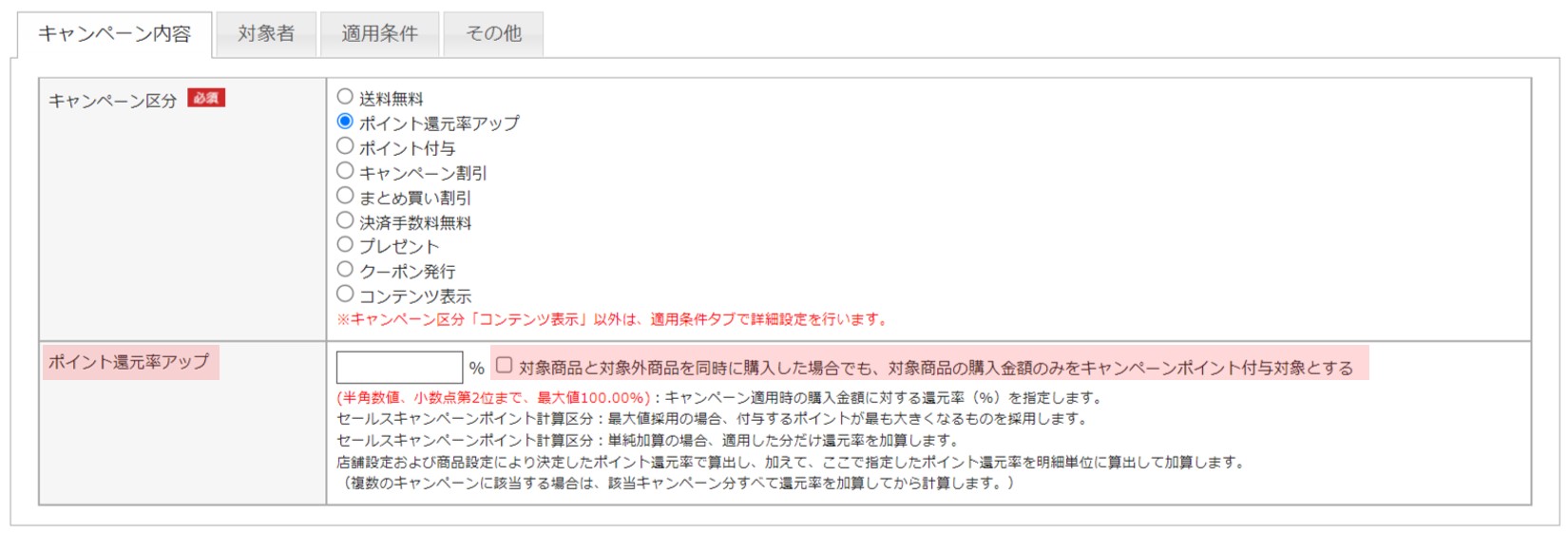 キャンペーン適用後、「キャンペーン付与ポイント」が受注ヘッダの受注金額タブに表示されます。
キャンペーン適用後、「キャンペーン付与ポイント」が受注ヘッダの受注金額タブに表示されます。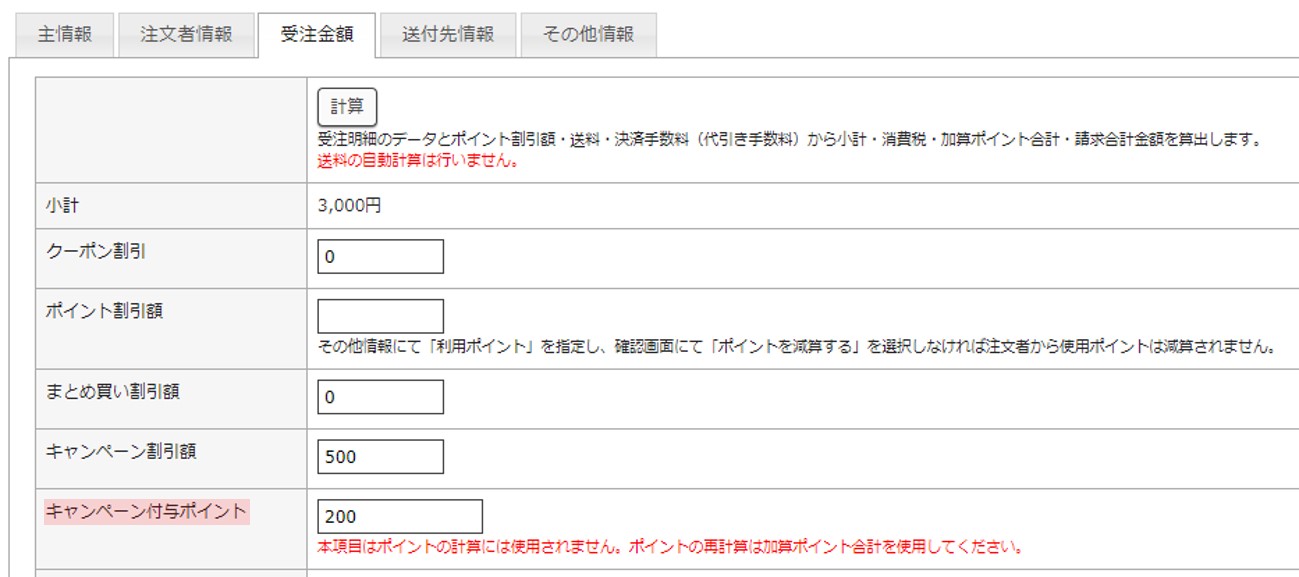
ポイント還元率アップキャンペーンに関連する金額設定
ポイント還元率アップキャンペーンに関連する金額設定は以下の通りです。
下記の順でグローバルナビゲーションからアクセスしてください。
→ 「金額設定」
「セールスキャンペーンポイント計算区分」
複数のポイント還元率アップキャンペーンが適用される場合に、ポイント計算方法として最大値採用で計算するか、
単純加算とするかを指定します。
最大値採用:
ポイント還元率アップキャンペーンに複数適用される場合、ポイント還元率が最も高いキャンペーンのポイント還元率が
適用されます。
※該当するキャンペーンが複数ある場合、キャンペーンIDが最も新しいものが適用されます。
【例】
小計:1,000円
ポイント設定「ポイント還元率」:10%
キャンペーン1:2%還元率アップ
キャンペーン2:3%還元率アップ
1,000円×0.1=100ポイント・・ポイント設定「ポイント還元率」での付与ポイント
1,000円×0.03=30ポイント・・ポイント還元率アップキャンペーンでの付与ポイント(最大値である3%が適用される)
→合計 100+30=130ポイントが付与されます。
単純加算:
ポイント還元率アップキャンペーンに複数適用される場合、該当するキャンペーンのすべてのポイント還元率を
合算した数値で付与ポイント数の計算をします。
【例】
小計:1,000円
ポイント設定「ポイント還元率」:10%
キャンペーン1:2%還元率アップ
キャンペーン2:3%還元率アップ
1,000円×0.1=100ポイント・・ポイント設定「ポイント還元率」での付与ポイント
1,000円×0.05=50ポイント・・ポイント還元率アップキャンペーンでの付与ポイント(2%+3%=5%の還元率アップとする)
→合計 100+50=150ポイントが付与されます。
ポイント付与キャンぺーンと重複適用される場合のポイント加算について
ポイント付与キャンペーンと重複適用される場合、セールスキャンペーンポイント計算区分の設定に関わらず、
ポイント付与キャンペーンでのポイントに、ポイント還元率アップキャンペーンで計算されたポイントを加算します。
受注情報でのポイント保持について
ポイント還元率アップキャンペーンでの付与ポイントは、明細ごとに算出し、
受注ヘッダの「キャンペーン付与ポイント」と、1行目の受注明細の「加算ポイント」に保持します。
【設定例】
ポイント設定>ポイント還元率:1%
金額設定>セールスキャンペーンポイント計算区分:単純加算
■キャンペーン1の設定
ポイント還元率アップ:2%(「対象商品と対象外商品を同時に購入した場合でも、対象商品の購入金額のみを
キャンペーンポイント付与対象とする」にチェック)
購入商品コード:商品A(1,000円)
■キャンペーン2の設定
ポイント還元率アップ:3%(「対象商品と対象外商品を同時に購入した場合でも、対象商品の購入金額のみを
キャンペーンポイント付与対象とする」にチェック )
購入商品コード:商品A(1,000円)、商品B(2,000円)
上記の条件で商品Aと商品Bを同時に購入した場合の付与ポイントは、以下の通りです。
■商品Aに対する付与ポイント
通常ポイント:1,000円×0.01=10ポイント・・(1)
キャンペーン1、キャンペーン2での付与ポイント:1,000円×0.05(単純加算のため2%+3%)=50ポイント・・(2)
■商品Bに対する付与ポイント
通常ポイント:2,000円×0.01=20ポイント・・(3)
キャンペーン2での付与ポイント:2,000円×0.03=60ポイント・・(4)
■受注ヘッダ「加算ポイント合計」:140ポイント・・(1)~(4)の合計
■受注ヘッダ「キャンペーン付与ポイント」:110ポイント・・(2)と(4)の合計・・(5)
■商品Aの受注明細の加算ポイント:120ポイント・・(1)と(5)の合計
■商品Bの受注明細の加算ポイント:20ポイント・・(3)
3.ポイント付与
キャンペーン適用条件を満たした際、ポイント付与を行います。
キャンペーン適用時の加算ポイントを指定してください。
ポイント設定または商品設定にて算出される付与ポイントに、当項目で指定したポイントを加算して付与します。

キャンペーンが複数適用される場合のポイント加算について
・ポイント還元率アップキャンペーンと重複適用される場合、セールスキャンペーンポイント計算区分の設定に
関わらず、ポイント還元率アップキャンペーンで計算されたポイントに加算します。
・ポイント付与キャンペーンが複数適用された場合、セールスキャンペーンポイント計算区分の設定に関わらず、
すべての付与ポイントが加算されます。
キャンペーン適用後、「キャンペーン付与ポイント」が受注ヘッダの受注金額タブに表示されます。

4.キャンペーン割引
キャンペーン適用条件を満たした際、指定した割引金額または割引率で割引を行います。
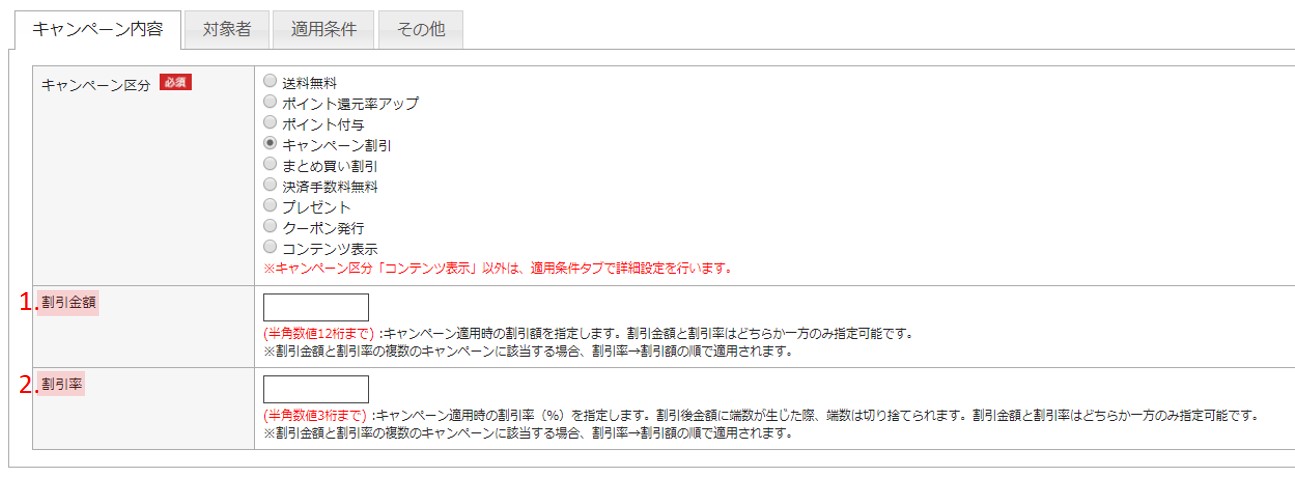
1.割引金額
キャンペーン適用時の割引額を指定してください。割引金額と2.割引率はどちらか一方のみ指定可能です。
2.割引率
キャンペーン適用時の割引率(%)を指定してください。1.割引金額と割引率はどちらか一方のみ指定可能です。
※割引後金額に端数が生じた際、端数は切り捨てられます。
※100%を超える場合、または初期設定「キャンペーン割引率上限」を超えている場合、エラーとなります。
キャンペーン適用後、「キャンペーン割引額」が受注ヘッダの受注金額タブに表示されます。
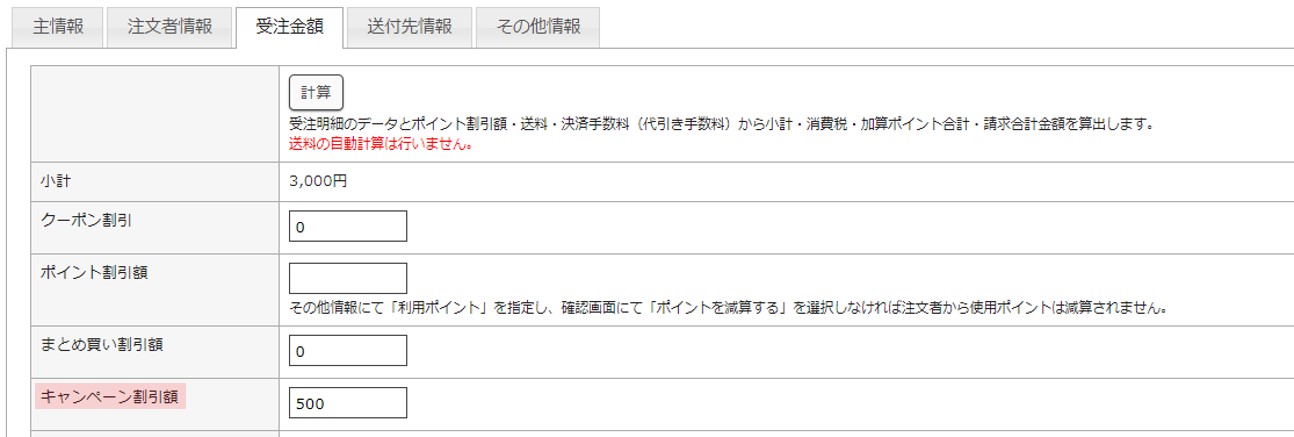
キャンペーン割引に関連する金額設定
キャンペーン割引に関連する金額設定は以下の通りです。
下記の順でグローバルナビゲーションからアクセスしてください。
→ 「金額設定」
(1)セールスキャンペーン割引時消費税計算区分
消費税の計算方法をキャンペーン割引前で計算するか、キャンペーン割引後で計算するかを指定します。※計算方法の詳細についてはこちらをご参照ください。
・消費税計算後、キャンペーン割引
・キャンペーン割引後、消費税計算
(2)セールスキャンペーン割引率上限
キャンペーン割引での割引率の上限を設定します。適用される全キャンペーン割引の割引率の合計が当項目の設定率を超える場合、当項目の設定率で割引を行います。
※100%以下を設定してください。
※未設定の場合、上限は100%となります。
割引率設定時の割引金額の計算について
割引率の設定時、金額設定「消費税区分」の設定に応じて、割引を行います。
消費税区分が外税の場合は税抜き金額、内税の場合は税込み金額から割引されます。
消費税区分「外税」:小計の税抜き金額 × 割引率
消費税区分「内税」:小計の税込み金額 × 割引率
キャンペーン適用時の割引適用順について
(1)キャンペーン割引額は、金額設定「会員割引率」「会員ランク別会員割引率リスト」により算出された割引率での
計算後、キャンペーン割引で設定された割引率または割引金額での計算を行います。
※割引率でのキャンペーン割引が複数適用される場合、割引率を合算します。
【例】
小計:1,000円
会員ランク別会員割引率:10%
キャンペーン1の割引率:10%
キャンペーン2の割引率:20%
割引額は、
1,000円×10%=900円(会員ランク別会員割引の適用)
900円×30%(10%+20%)=630円 となります。
(2)キャンペーン割引が複数適用される場合、割引率→割引金額の順で適用されます。
【例】
小計:5,000円
割引率:50%
割引金額:500円
割引額は、
(5,000円×50%)-500円=2,000円 となります。
キャンペーン割引後の合計金額が0円以下になる場合について
キャンペーン割引後の合計金額が0円になる場合、カート精算画面で選択した決済方法にて、0円での決済となります。
※割引後の合計金額が0円未満になる場合は、0円とします。
また、適用可能状態となったキャンペーンが複数あった場合、すべてのキャンペーンが適用され、
適用回数のカウント対象となりますのでご注意ください。
5.まとめ買い割引
キャンペーン適用条件を満たした際、まとめ買い割引オプションでの設定内容に基づき割引をします。
※まとめ買い割引オプションの説明や注意点はこちらをご参照ください。
キャンペーン対象とするまとめ買い割引コードを指定してください。
※指定可能なまとめ買い割引コードは1つです。
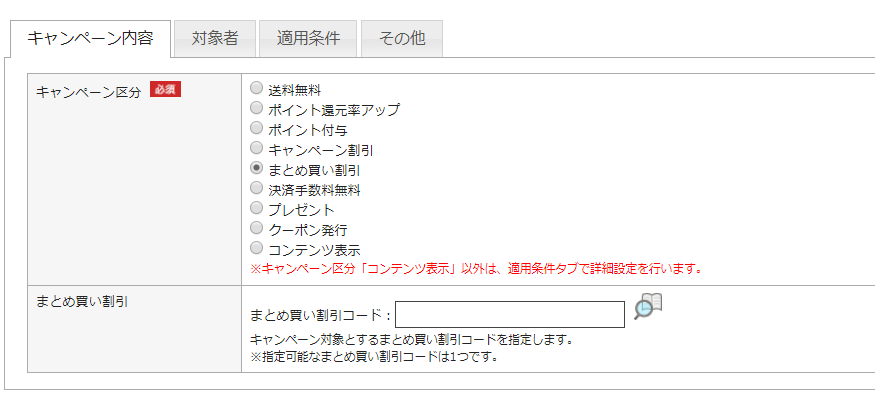
まとめ買い割引の適用について
まとめ買い割引キャンペーンで設定する適用条件と対象者は、まとめ買い割引オプションで設定された適用条件に
追加されます。
【設定例1】
まとめ買い割引オプション「カテゴリ指定」:Aカテゴリ
まとめ買い割引オプション「まとめ買い割引設定」:3点で5%割引
まとめ買い割引キャンペーンでの購入商品コード:B(カテゴリAに紐づく商品)
→カート内に、Bを含むAカテゴリの商品が3つ以上(例:Bを1つ、Aカテゴリの他商品を2つ)入っていれば、
まとめ買い割引が適用されます。
【設定例2】
まとめ買い割引オプション「カテゴリ指定」:Aカテゴリ
まとめ買い割引オプション「まとめ買い割引設定」:3点で5%割引
まとめ買い割引キャンペーンでの購入商品コード:C(カテゴリAに紐づかない商品)
→カート内に、Cを1つ以上と、Aカテゴリの商品が3つ以上入っていれば、
まとめ買い割引が適用されます。
※キャンペーン期間がまとめ買い割引オプションで設定している「まとめ買い期間」内である場合のみ、
まとめ買い割引キャンペーンが適用されます。
キャンペーン期間外であれば、まとめ買い割引オプションで設定しているまとめ買い期間を参照し、
まとめ買い期間内であればまとめ買い割引オプションでの設定が適用されます。
6.決済手数料無料
キャンペーン適用条件を満たした際、決済手数料を無料とします。
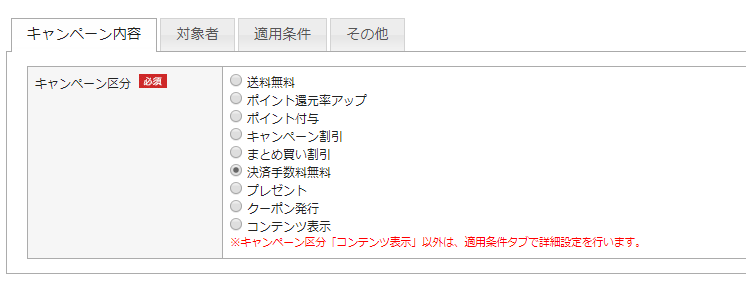
7.プレゼント
キャンペーン適用条件を満たした際、プレゼント商品を付与します。
プレゼント商品の商品コードを入力してください。商品コードは10個まで指定可能です。
※付与できる商品は、ノベルティ商品となります。
※ノベルティ機能オプションの説明や注意点はこちらをご参照ください。
ユーザウェブ非表示をチェックをすると、プレゼント商品はユーザウェブにて非表示となります。
(カート画面、マイページの注文履歴、すべてのメール内にて表示されません。)
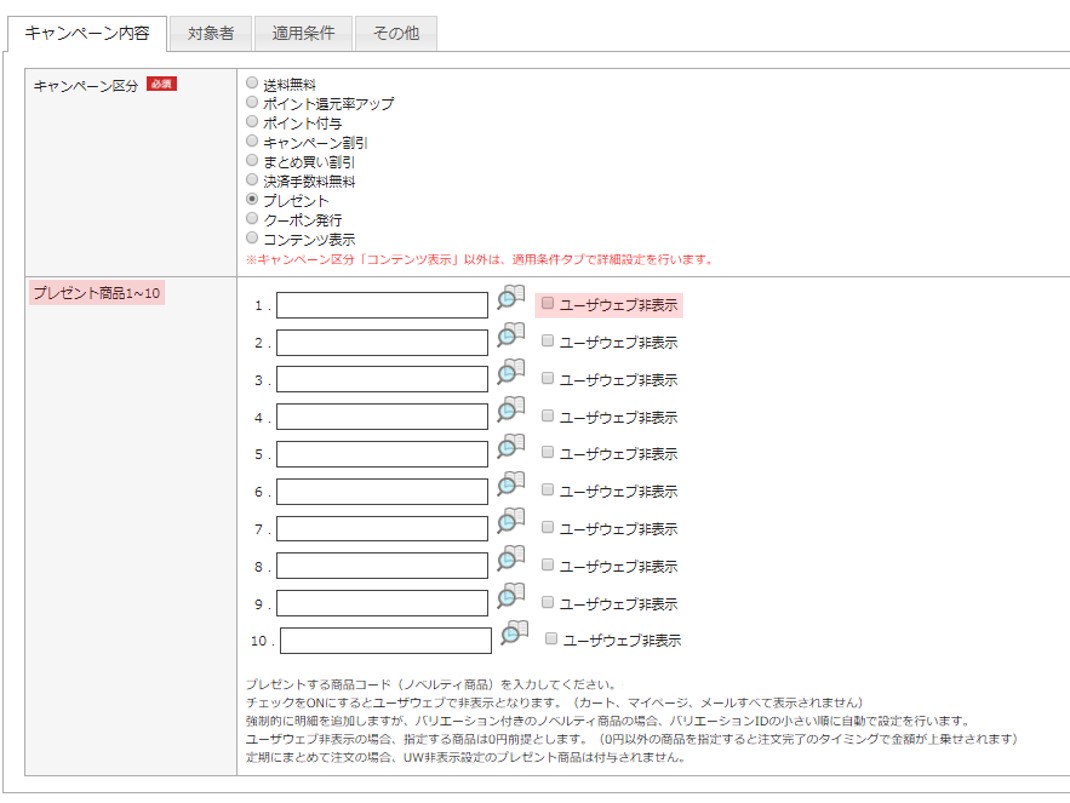
ユーザウェブでのプレゼント商品の選択について
カート精算ページにて注文情報入力後、プレゼント商品選択ページ(cart_novelty_select.html)に遷移し、
プレゼント商品の選択を行います。
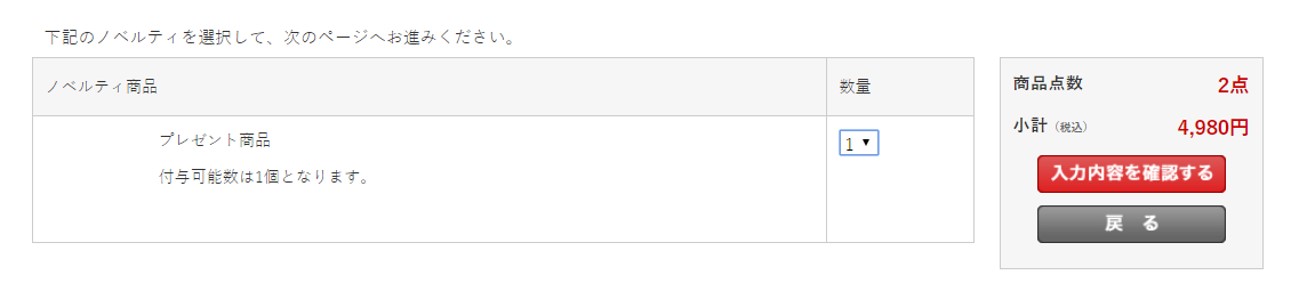
受注情報での表示について
プレゼント商品が付与されると、プレゼント商品分の受注明細が作成されます。
※同一プレゼント商品が付与されるキャンペーンに複数該当する場合、適用されるキャンペーンは1つとなります。
その際、受注情報に保持するキャンペーンコードは、キャンペーンIDの新しいものを優先して設定します。
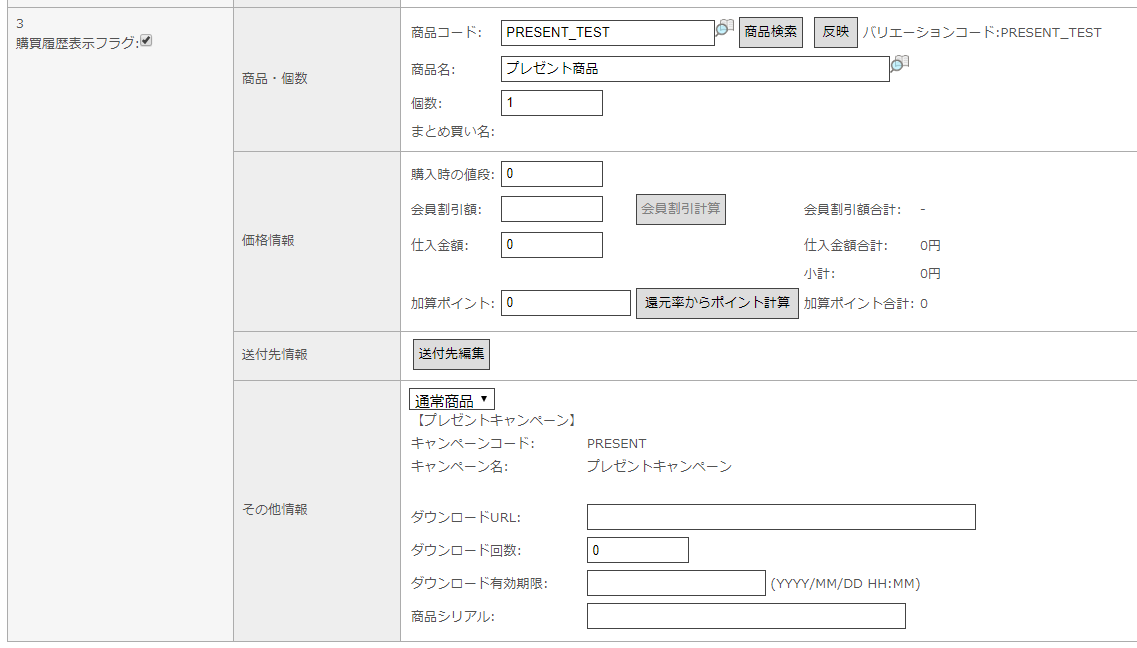
プレゼント商品の付与条件について
・プレゼント商品の「ノベルティ商品付与回数上限」を超過していない、かつ在庫がある場合に、
キャンペーンの設定に従いプレゼント商品の付与を行います。
・定期にまとめて注文の場合、ユーザウェブ非表示にチェックがされたプレゼント商品は付与されません。
| 在庫管理:在庫管理しない の場合 | 在庫管理:在庫管理する の場合 | 在庫単位フラグ: 商品ごと |
対象商品を適用します。 | 在庫がない場合、エラーとせず注文を作成します。 |
|---|---|---|
| 在庫単位フラグ: バリエーションごと |
作成する明細はバリエーションコードの一番小さいものを適用します。 | 作成する明細はバリエーションコードの小さい順に、在庫のある商品から適用します。 すべてのバリエーションの在庫がない場合、エラーとせず注文を作成します。 |
プレゼント商品情報の通知について
付与されたプレゼント商品情報は、受注関連のメールフォーマットにてエンドユーザーに通知することが可能です。
初期設定「注文メールキャンペーン商品フォーマット」「注文メールキャンペーン商品フォーマット(HTML)」にて、
置換文字「#SALES_CAMPAIGN_ITEM_INFO#」で置換するプレゼント商品情報を指定してください。
プレゼント商品の付与期間について
プレゼントキャンペーンでのプレゼント商品の付与期間は、プレゼントキャンペーンで設定しているキャンペーン期間が適用され、
プレゼント商品の「ノベルティ商品付与期間」は無視されます。
プレゼント商品のノベルティ関連項目について
プレゼント商品のノベルティ関連項目について、「ノベルティ商品付与対象金額」「ノベルティ付与対象カテゴリ」
「ノベルティ付与対象商品」の設定は、キャンペーン適用時には無視されます。
「ノベルティ商品付与回数上限」はキャンペーンの適用条件としてチェックします。
過去の受注でのノベルティ付与をカウント対象とせず、新たにプレゼント商品として付与したい場合、
別商品としてノベルティ商品を登録いただき、プレゼントキャンペーンでのプレゼント商品として設定してください。
8.クーポン発行
キャンペーン適用条件を満たした際、次回注文時から使えるクーポンの発行を行います。
※クーポン機能の説明はこちらをご参照ください。
発行する登録済のクーポンコードを指定してください。
※指定可能なクーポンコードは1つです。

指定可能なクーポンコードについて
対象会員が1人以上紐付けられているクーポンのみが指定可能です。
なお、指定するクーポンの対象会員とキャンペーンの対象会員が矛盾しないように設定してください。
例えば、キャンペーンにて発行されるクーポン側の設定で、対象会員ランク等の指定をしている場合、
キャンペーンの条件を満たした会員にクーポン自体は付与されても、クーポン自体の条件を満たせず、
次回以降の注文時に利用しようとしてもエラーになってしまう場合があります。
特定会員向けのものと同じ割引内容のクーポンを該当会員以外にキャンペーンで付与したい場合、
別途、同じ割引内容のクーポンを作成し、ダミー会員に紐づけて運用してください。
※キャンペーン対象となった会員にクーポンが紐づいていくことで、ダミー会員以外も順次クーポンが利用可能となります。
クーポンが利用可能になるタイミングについて
クーポンが利用可能になる(付与される)タイミングは、注文入金時となります。
例えば、クーポン発行対象となる商品を「コンビニ決済」で注文した場合は、会員が入金をするまではクーポンは利用できません。
例)新規会員の場合
会員登録する → 初回注文でキャンペーン対象商品を注文 → 注文に対して入金しクーポン付与 → 次回以降の注文時にクーポンを利用可能
※注文(入金)を起因にクーポン付与を行うため、「新規会員登録のタイミングでのクーポン付与」の設定はできかねます。
クーポンを付与済みの場合について
キャンペーンに該当していても、該当クーポンを付与済みのユーザーにはクーポンは発行されません。
クーポン情報の通知について
発行されたクーポン情報は、受注関連のメールフォーマットにてエンドユーザーに通知することが可能です。
初期設定「注文メールキャンペーンフォーマット」「注文メールキャンペーンフォーマット(HTML)」にて、
メールフォーマットで使える置換文字「#SALES_CAMPAIGN_INFO#」で出力する内容として
「クーポンコード(#SALES_CAMPAIGN_COUPON_CD#) 」
「クーポン名(#SALES_CAMPAIGN_COUPON_NAME#)」
「クーポン有効期間FROM(#SALES_CAMPAIGN_COUPON_KIKAN_FROM#)」
「クーポン有効期間TO(#SALES_CAMPAIGN_COUPON_KIKAN_TO#)」を指定することが可能です。
9.コンテンツ表示
キャンペーン適用条件を満たした際、トピックス機能にて登録したトピックスを表示します。
キャンペーン期間中に表示するトピックスのトピックスIDを指定してください。
※指定可能なトピックスIDは1つです。
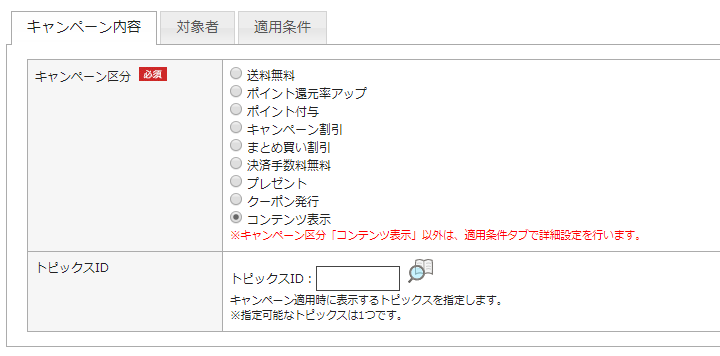
トピックスの表示手順について
(1)トピックスカテゴリ新規登録にて、コンテンツ表示キャンペーン用のトピックスカテゴリを作成します。
(2)トピックス新規登録にてキャンペーン用のトピックスを作成し、(1)で作成したキャンペーン用のカテゴリを
紐づけます。
(3)(2)で登録したキャンペーン用トピックスのトピックスIDを、キャンペーン内容タブの「トピックスID」に
指定します。
(4)登録したトピックスをユーザウェブ上に表示するため、表示させたいページのテンプレートにm:idを
埋め込みます。
▼サンプルコード
※m:info_category_cdには、(1)で登録したトピックスカテゴリコードを指定してください。
トピックの表示期間について
トピックスの表示期間は、コンテンツ表示キャンペーンで設定しているキャンペーン期間が適用され、
トピックス機能で設定している「表示期間」は無視されます。
キャンペーン期間外は、トピックス機能で設定している「表示期間」を参照し、表示期間内であればトピックスの設定が適用されます。
2.対象者タブ
注文区分等、キャンペーンの適用対象者の設定を行います。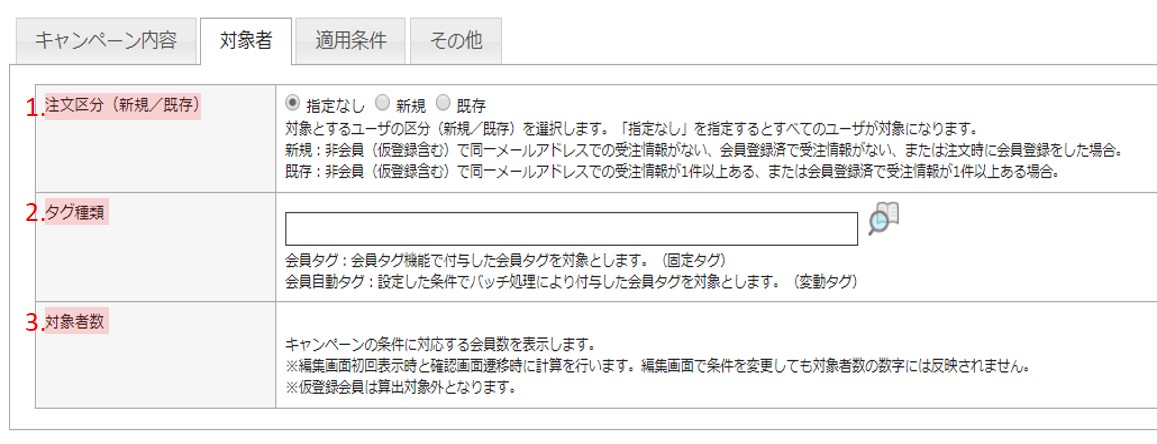
1.注文区分(新規/既存)
対象とするユーザーの区分(指定なし/新規/既存)を選択します。
「指定なし」を指定するとすべてのユーザーが適用対象となります。
「新規」の条件:
新規:非会員で同一メールアドレスでの受注情報がない、会員登録済で受注情報がない、
または注文時に会員登録をした場合。
「既存」の条件:
会員登録済で受注情報が1件以上ある場合。
※登録区分が仮登録の会員は、非会員(新規)とします。
初期設定「メールアドレス重複許可」が「利用する」または「退会のみ重複可」の場合、
別会員からの注文の場合でも、同一会員からの注文(既存)として判定を行うため、ご注意ください。
受注情報の有無の条件について
受注情報の有無について、下記いずれかの受注情報しか存在しない場合、受注情報がないものと判断します。
・受注データに受注取消日が入っている
・定期親受注である
・頒布会親受注である
・見積受注である
・受注データに定期にまとめ先注文親番号が入っている
2.タグ種類
キャンペーン適用対象とする会員タグを設定します。
※会員タグオプションの利用時にのみ表示される項目です。
会員自動タグは、日時の会員タグ自動付与バッチの実行時に、会員タグ付与条件に当てはまる場合に付与されます。
そのため、キャンペーンの適用対象から対象外になるようなケースがあります。
例:会員タグ付与条件の購入金額を満たしていたが、注文キャンセルが発生して翌日には購入金額を満たさなくなる等
3.対象者数
キャンペーン適用条件に該当する対象者数を表示します。
対象者数算出のタイミングについて
各操作における対象者数算出のタイミングは以下の通りです。
※キャンペーン編集画面で対象者タブの内容を変更したタイミングでは、対象者数には反映されません。
| 操作 | 対象者算出のタイミング |
|---|---|
| 登録済みキャンペーンの編集 | ・キャンペーン一覧画面から編集ボタンを押下し、キャンぺーン編集画面を表示した時 ・キャンペーン編集画面から、登録内容確認画面へ遷移した時 |
| キャンペーンの新規登録 | キャンペーン編集画面から、登録内容確認画面へ遷移した時 |
対象者数の算出対象について
退会済み会員、または登録区分が「仮登録」の会員は算出対象外とします。
3.適用条件タブ
購入金額や購入商品コードなど、キャンペーン適用条件の設定を行います。
1.購入個数
商品を何個購入した場合にキャンペーンを適用させるか、個数を設定します。
※購入個数と2.購入個数適用単位は、どちらか一方のみ指定可能です。
「個数の判定をカート内の対象商品のみで行う」のチェックについて
「個数の判定をカート内の対象商品のみで行う」にチェックを入れた場合、
カート内の3.購入商品コードまたは4.購入カテゴリコードの設定により適用対象となった商品のみの個数を購入個数として判定します。
チェックを入れない場合、カート内の 適用対象ではない商品・カテゴリの商品も購入個数として判定します。
【設定例】購入個数:2個以上、購入商品コード:A
| 「個数の判定をカート内の対象商品のみで行う」にチェックを入れる | 「個数の判定をカート内の対象商品のみで行う」にチェックを入れない | Aを1個購入 | キャンペーンは適用されません。 | キャンペーンは適用されません。 |
|---|---|---|
| Aを2個購入 | キャンぺーンが適用されます。 | キャンペーンが適用されます。 | Aを1個、Bを1個購入 | キャンペーンは適用されません。 | キャンペーンが適用されます。 |
購入個数の算出対象について
ノベルティ商品、カートオプション商品、セット子商品は、購入個数の算出対象外です。
2.購入個数適用単位
キャンペーンを購入個数何個毎に適用させるか、個数を設定します。
※キャンペーン区分が「キャンペーン割引」または「プレゼント」の場合のみ設定可能です。
※1.購入個数と購入個数適用単位は、どちらか一方のみ指定可能です。
「個数の判定をカート内の対象商品のみで行う」のチェックについて
「個数の判定をカート内の対象商品のみで行う」にチェックを入れた場合、
カート内の3.購入商品コードまたは4.購入カテゴリコードの設定により適用対象となった商品のみの個数を購入個数として判定します。
チェックを入れない場合、カート内の 適用対象ではない商品・カテゴリの商品も購入個数として判定します。
【設定例】キャンぺーン区分:プレゼント、購入個数:2個以上、購入商品コード:A
| 「個数の判定をカート内の対象商品のみで行う」にチェックを入れる | 「個数の判定をカート内の対象商品のみで行う」にチェックを入れない | Aを1個購入 | プレゼントは付与されません。 | プレゼントは付与されません。 |
|---|---|---|
| Aを2個購入 | プレゼントが1個付与されます。 | プレゼントが1個付与されます。 | Aを4個購入 | プレゼントが2個付与されます。 | プレゼントが2個付与されます。 |
| Aを1個、Bを1個購入 | プレゼントは付与されません。 | プレゼントが1個付与されます。 | Aを2個、Bを2個購入 | プレゼントが1個付与されます。 | プレゼントが2個付与されます。 |
購入個数の算出対象について
ノベルティ商品、カートオプション商品、セット子商品は、購入個数の算出対象外です。
3.購入商品コード
キャンペーンの適用対象(対象外)商品を設定することができます。
※複数商品を指定する場合、改行またはカンマ(,)区切りで設定してください。
1.指定なし
キャンペーン対象となる商品を指定せず、全商品をキャンペーン対象とします。
2.対象を指定
キャンペーン適用対象となる商品を指定します。
[商品検索]ボタンをクリックし、検索条件を指定して、キャンペーン適用対象とする商品を選択してください。
3.対象外を指定
キャンペーン適用対象外となる商品を指定します。
[商品検索]ボタンをクリックし、検索条件を指定して、キャンペーン適用対象外とする商品を選択してください。
適用対象の商品が1つでもカート内に存在する場合、カート内に適用対象外の商品が含まれていても、キャンペーンが適用されます。
※キャンぺーン区分が「キャンペーン割引」の場合、カート内の全ての商品に割引が適用されます。
例)割引率:10%
購入商品コード>対象を指定:商品A
商品Aの販売価格:¥1,000
商品Bの販売価格:¥1,000
上記の場合、商品A、商品Bがともに割引対象となり、合計金額が¥1,800になります。
4.購入カテゴリコード
キャンペーンの適用対象(対象外)カテゴリを設定することができます。
※複数カテゴリを指定する場合、改行またはカンマ(,)区切りで設定してください。
1.指定なし
キャンペーン対象となるカテゴリを指定せず、全カテゴリをキャンペーン対象とします。
2.対象を指定
キャンペーン適用対象となるカテゴリを指定します。
[商品検索]ボタンをクリックし、検索条件を指定して、キャンペーン適用対象とするカテゴリを選択してください。
3.対象外を指定
キャンペーン適用対象外となるカテゴリを指定します。
[商品検索]ボタンをクリックし、検索条件を指定して、キャンペーン適用対象外とするカテゴリを選択してください。
購入カテゴリコードの適用について
・購入商品コードと購入カテゴリコードを同時に設定することはできません。
どちらかを「指定なし」とした場合のみ、購入商品コードまたは購入カテゴリコードの指定が可能です。
・指定したカテゴリの子カテゴリも対象もしくは対象外になります。
・カテゴリの登録区分は考慮しません。(仮登録の場合も対象・対象外となります)
複数カテゴリが紐づく場合や、複数商品購入時の購入カテゴリコードの適用について
・「対象」カテゴリを設定している場合
┗1つの商品に複数のカテゴリが紐づいている場合、1つでも「対象」に設定したカテゴリが含まれていれば、
キャンペーンが適用されます。
┗「対象」に設定したカテゴリが紐づく商品が1つでもカート内に存在すれば、
カート内に「対象」に設定したカテゴリが1つも紐づいていない商品が含まれていても、キャンペーンが適用されます。
・「対象外」カテゴリを設定している場合
┗商品に「対象外」に設定していないカテゴリが紐づいていれば、同商品に「対象外」に設定したカテゴリが紐づいていても、
キャンペーンが適用されます。
┗「対象外」に設定していないカテゴリが紐づく商品が1つでもカート内に存在すれば、
カート内に「対象外」に設定したカテゴリのみが紐づく商品が含まれていても、キャンペーンが適用されます。
※キャンぺーン区分が「キャンペーン割引」の場合、カート内の全ての商品に割引が適用されます。
例)割引率:10%
購入カテゴリコード>対象を指定:カテゴリA
カテゴリAに紐づく商品Aの販売価格:¥1,000
カテゴリBに紐づく商品Bの販売価格:¥1,000
上記の場合、商品A、商品Bがともに割引対象となり、合計金額が¥1,800になります。
5.購入金額
キャンペーンを適用させる小計の最低金額を設定します。
※購入金額と6.購入金額適用単位はどちらか一方のみ指定可能です。
「金額の判定をカート内の対象商品のみで行う」のチェックについて
「金額の判定をカート内の対象商品のみで行う」にチェックを入れた場合、
カート内の3.購入商品コードまたは4.購入カテゴリコードの設定により適用対象となった商品のみの金額を購入金額として判定します。
チェックを入れない場合、カート内の 適用対象ではない商品・カテゴリの商品も含めた金額を、購入金額として判定します。
【設定例】小計:1,000、購入商品コード:A(単価500円)
| 「個数の判定をカート内の対象商品のみで行う」にチェックを入れる | 「個数の判定をカート内の対象商品のみで行う」にチェックを入れない | Aを1個購入 | キャンぺーンは適用されません。 | キャンぺーンは適用されません。 |
|---|---|---|
| Aを2個購入 | キャンぺーンが適用されます。 | キャンぺーンが適用されます。 | Aを1個、B(単価500円)を1個購入 | キャンペーンは適用されません。 | キャンペーンは適用されます。 |
購入金額の適用判定について
購入金額の適用判定は、キャンペーン割引適用前、まとめ買い割引適用前、クーポン/ポイント利用前、
送料/手数料計算前の金額で計算します。
購入金額に関連する金額設定
購入金額に関連する金額設定は以下の通りです。
下記の順でグローバルナビゲーションからアクセスしてください。
→ 「金額設定」
「セールスキャンペーン適用時消費税区分」
金額設定「消費税区分」を考慮し、判定する金額を決定します。
消費税区分「外税」かつ、当区分「外税」:販売金額
消費税区分「外税」かつ、当区分「内税」:販売金額+消費税(計算して算出)の金額
消費税区分「内税」かつ、当区分「外税」:販売金額‐消費税(計算して算出)の金額
消費税区分「内税」かつ、当区分「内税」:販売金額
購入金額の算出対象について
ノベルティ商品、カートオプション商品、セット子商品でカート表示フラグが「非表示」の商品は、
購入金額の算出対象外です。
6.購入金額適用単位
キャンペーンを小計何円毎に適用させるか、金額を設定します。
※キャンペーン区分が「キャンペーン割引」または「プレゼント」の場合のみ設定可能です。
※5.購入金額と購入金額適用単位は、どちらか一方のみ指定可能です。
「金額の判定をカート内の対象商品のみで行う」のチェックについて
「金額の判定をカート内の対象商品のみで行う」にチェックを入れた場合、
カート内の3.購入商品コードまたは4.購入カテゴリコードの設定により適用対象となった商品のみの金額を購入金額として判定します。
チェックを入れない場合、カート内の 適用対象ではない商品・カテゴリの商品も含めた金額を、購入金額として判定します。
【設定例】キャンペーン区分:プレゼント、小計:1,000、購入商品コード:A(単価500円)
| 「個数の判定をカート内の対象商品のみで行う」にチェックを入れる | 「個数の判定をカート内の対象商品のみで行う」にチェックを入れない | Aを1個購入 | プレゼントは付与されません。 | プレゼントは付与されません。 |
|---|---|---|
| Aを2個購入 | プレゼントが1個付与されます。 | プレゼントが1個付与されます。 | Aを4個購入 | プレゼントが2個付与されます。 | プレゼントが2個付与されます。 |
| Aを1個、B(単価500円)を1個購入 | プレゼントは付与されません。 | プレゼントが1個付与されます。 | Aを2個、B(単価500円)を2個購入 | プレゼントが1個付与されます。 | プレゼントが2個付与されます。 |
購入金額の適用判定について
購入金額の適用判定は、キャンペーン割引適用前、まとめ買い割引適用前、クーポン/ポイント利用前、
送料/手数料計算前の金額で計算します。
購入金額の算出対象について
ノベルティ商品、カートオプション商品、セット子商品でカート表示フラグが「非表示」の商品は、
購入金額の算出対象外です。
7.端末区分
キャンペーン適用対象とする、端末区分(会員アクセスブラウザ区分)を指定します。
※端末区分は複数選択することができます。
4.その他タブ
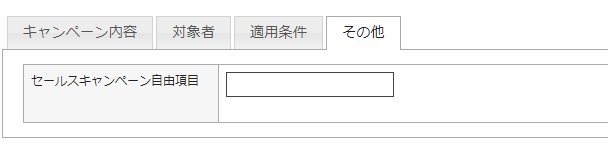
「システム設定」→「自由項目管理」→「自由項目登録・照会」にて、セールスキャンペーン自由項目が登録されている場合に
値を設定します。
5.共通設定
キャンペーン名やキャンペーン適用期間など、キャンペーン情報を登録します。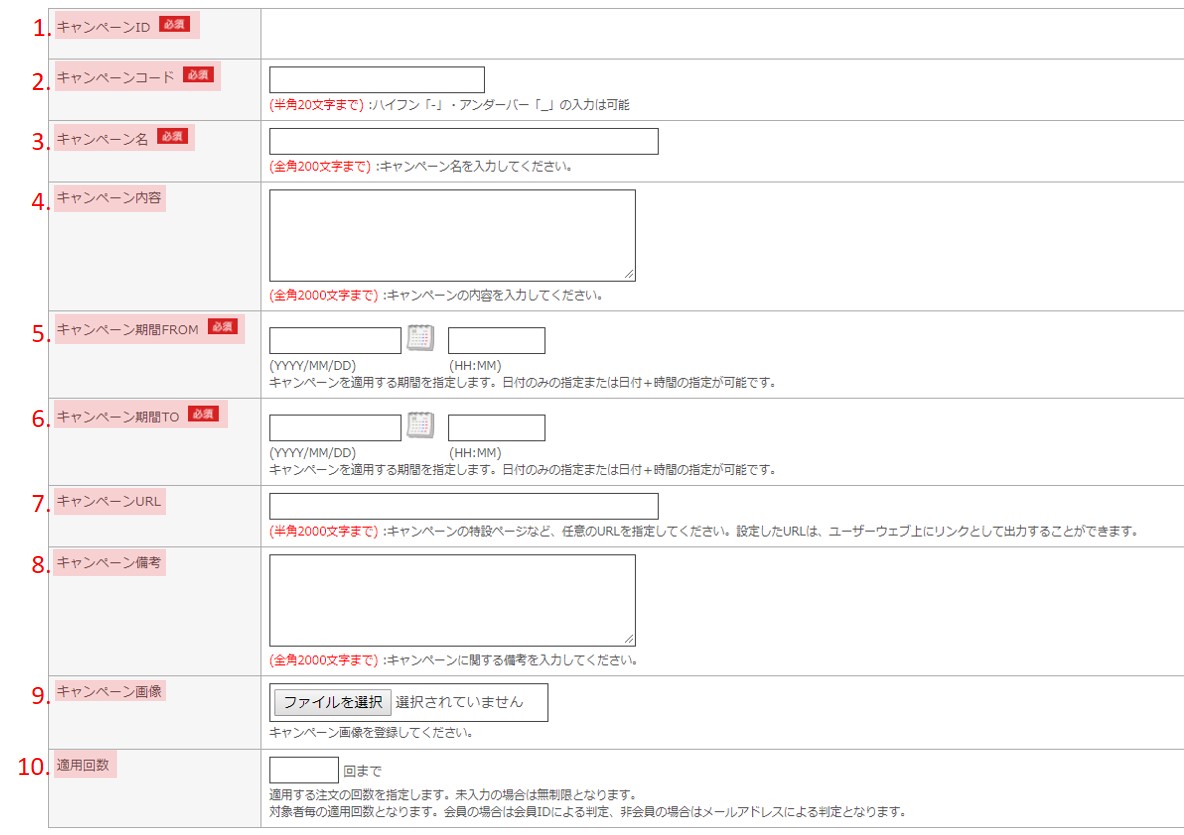
1.キャンペーンID
キャンペーン情報を登録する際に自動採番されるIDが表示されます。
※登録済みキャンペーンの編集画面でのみ表示されます。
2.キャンペーンコード
キャンペーンコード(キー項目)を設定します。
登録済みのキャンペーンコードと同じコードは、重複となり登録できないためご注意ください。
※記号は、半角ハイフン「-」と半角アンダーバー「_」のみ使用可能です。
※小文字は大文字に自動的に変換されます。
キャンペーンが適用されると、受注情報>「その他」タブ>「キャンペーンコードリスト」に適用されたキャンペーンコードが
表示されます。
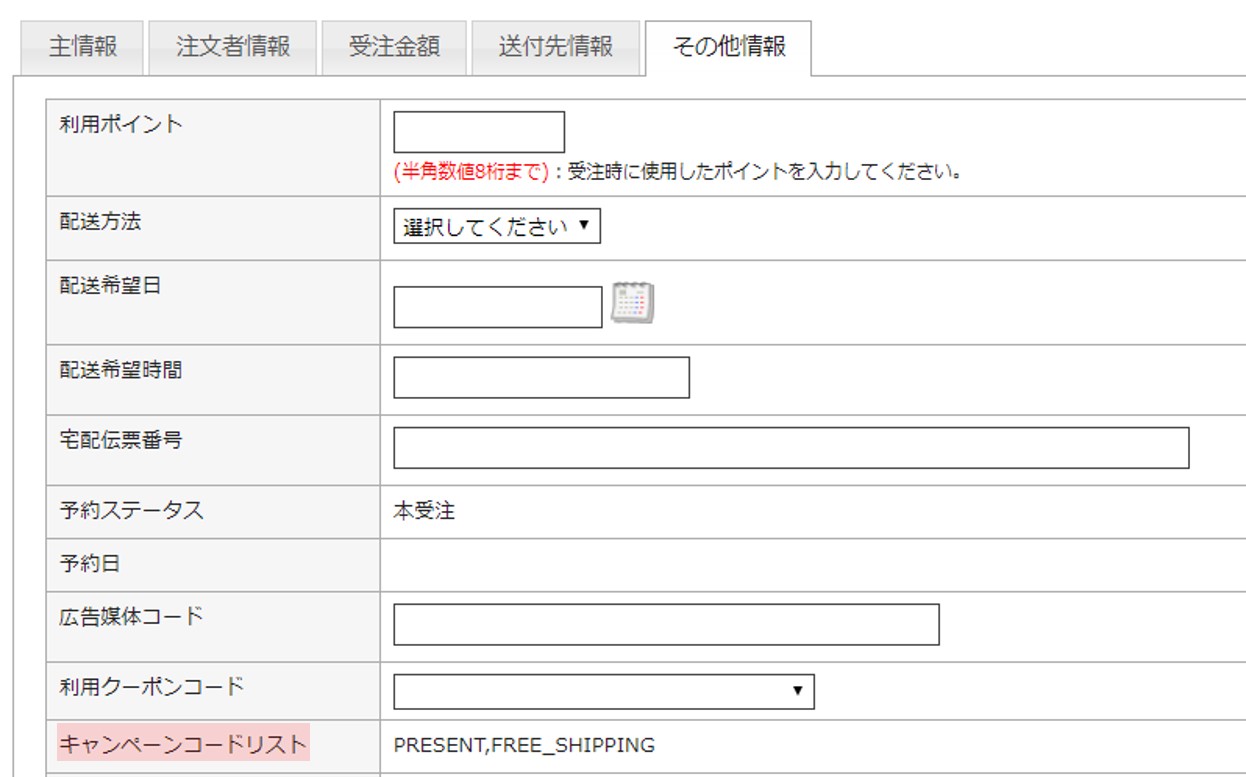
既存のセールスキャンペーン機能にてキャンペーン情報が登録されている状態で、本オプションを適用した場合、
既存のキャンぺーンについてはキャンペーンコードが未登録の状態となります。
キャンペーンコードが未登録の場合、キャンペーンが適用された際に受注情報にキャンペーンコードが紐づかないため、
本オプションの適用後、既存のキャンペーンについてもキャンペーンコードを登録いただくようお願いいたします。
3.キャンペーン名
キャンペーンの名称を設定します。
4.キャンペーン内容
キャンペーンの内容を設定します。
5.キャンペーン期間FROM
キャンペーンが適用される開始日時を設定します。
6.キャンペーン期間TO
キャンペーン適用の終了日時を設定します。
7.キャンペーンURL
キャンペーンの特設ページなど、任意のURLを指定してください。
設定したURLは、ユーザーウェブ上にリンクとして出力することができます。
8.キャンペーン備考
キャンペーンに関する備考欄としてご利用ください。
9.キャンペーン画像
キャンペーン画像を設定します。
キャンペーン画像を登録すると、「画像・テンプレート」>「画像管理」>campaignimageフォルダにキャンペーンID毎に
フォルダが作成されます。
10.適用回数
キャンペーンを適用する注文の回数の上限を指定します。
未入力の場合は無制限での適用となります。
対象者毎の適用回数となり、会員の場合は会員IDによる判定、非会員の場合はメールアドレスによる判定となります。
適用回数のカウントについて
既存受注への、同一キャンペーンIDのキャンペーンの適用回数がカウントされます。
キャンペーン期間を途中で変更した場合、現在設定されているキャンペーン期間の期間外の受注も、カウント対象となります。
キャンペーン情報の通知について
登録したキャンペーン情報は、受注関連のメールフォーマットにてエンドユーザーに通知することが可能です。
初期設定「注文メールキャンペーンフォーマット」「注文メールキャンペーンフォーマット(HTML)」にて、
メールフォーマットで使える置換文字「#SALES_CAMPAIGN_INFO#」で出力するキャンペーン情報を指定してください。


